iPad: Hoe de SIM-kaart in te voegen of te verwijderen
Leer hoe u toegang krijgt tot de SIM-kaart op de Apple iPad met deze handleiding.
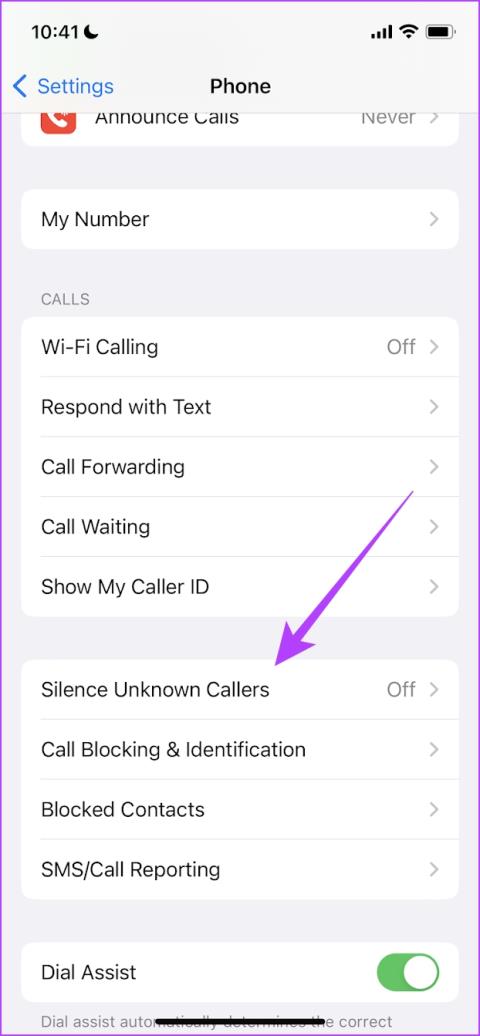
Snelle tips
Als u merkt dat alleen inkomende oproepen van opgeslagen contacten overgaan op uw iPhone, configureert u de oproepinstellingen opnieuw om het dempen van oproepen van onbekende bellers op te heffen. Hier is hoe.
Stap 1: Start de app iPhone- instellingen en selecteer Telefoon . Tik op Onbekende bellers dempen .
Stap 2: Schakel de schakelaar voor het stilleggen van onbekende bellers uit .
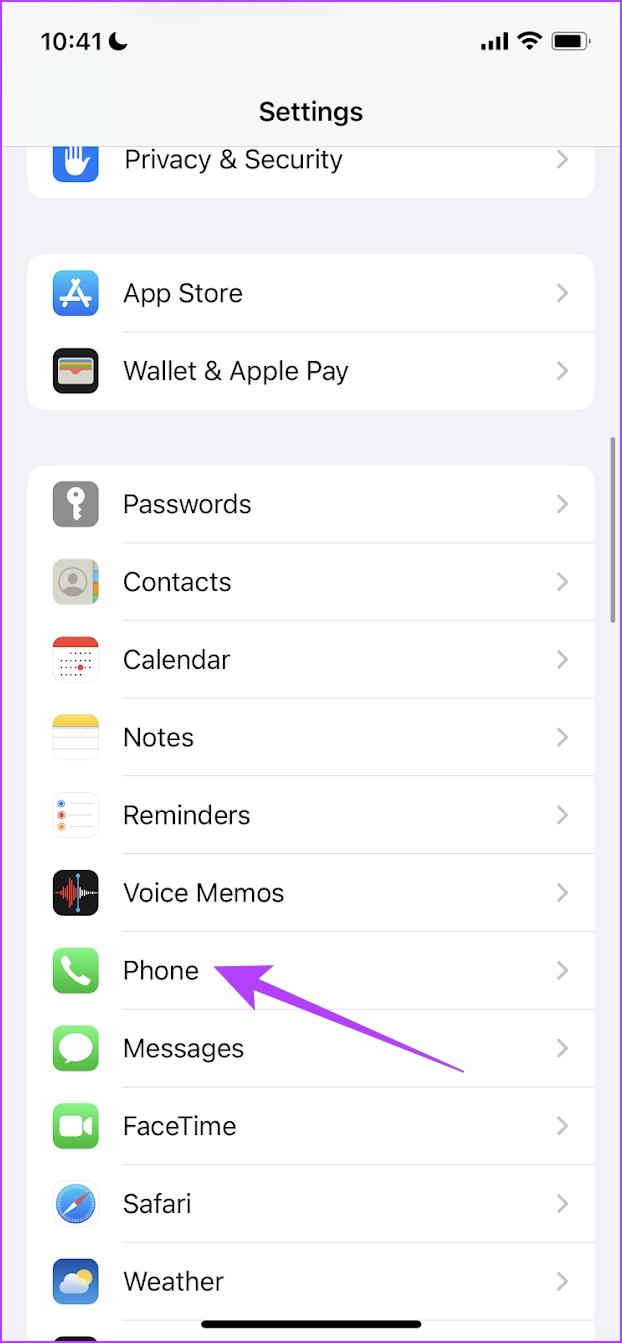
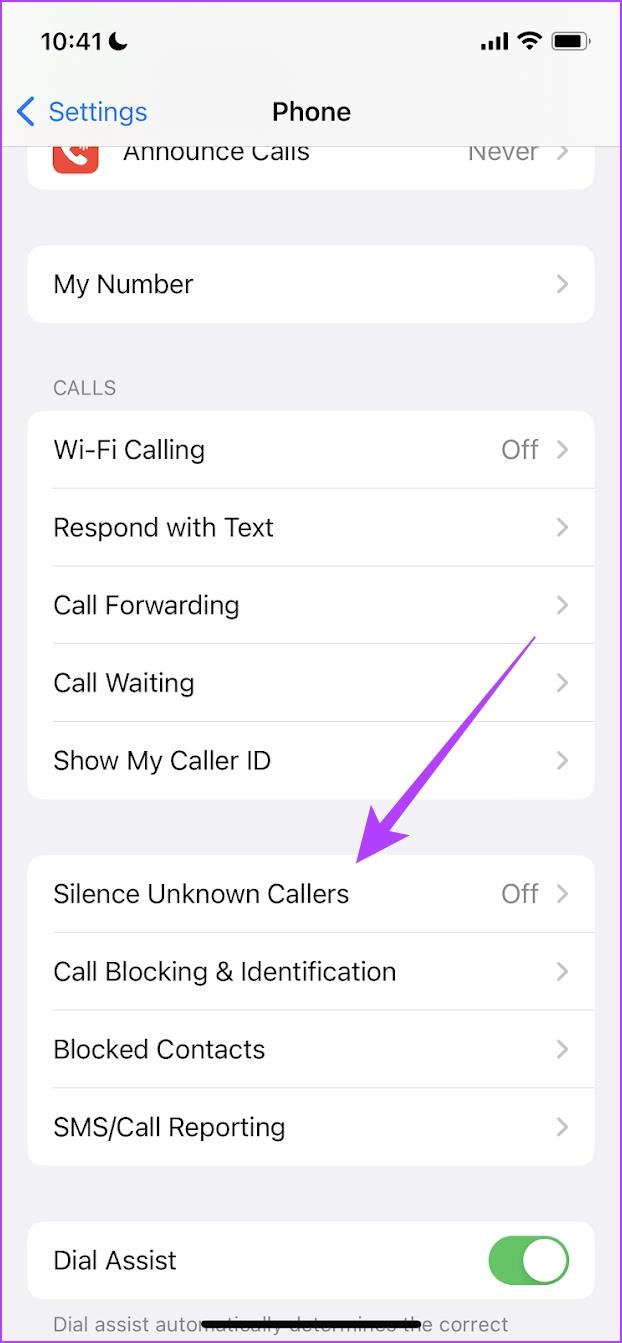
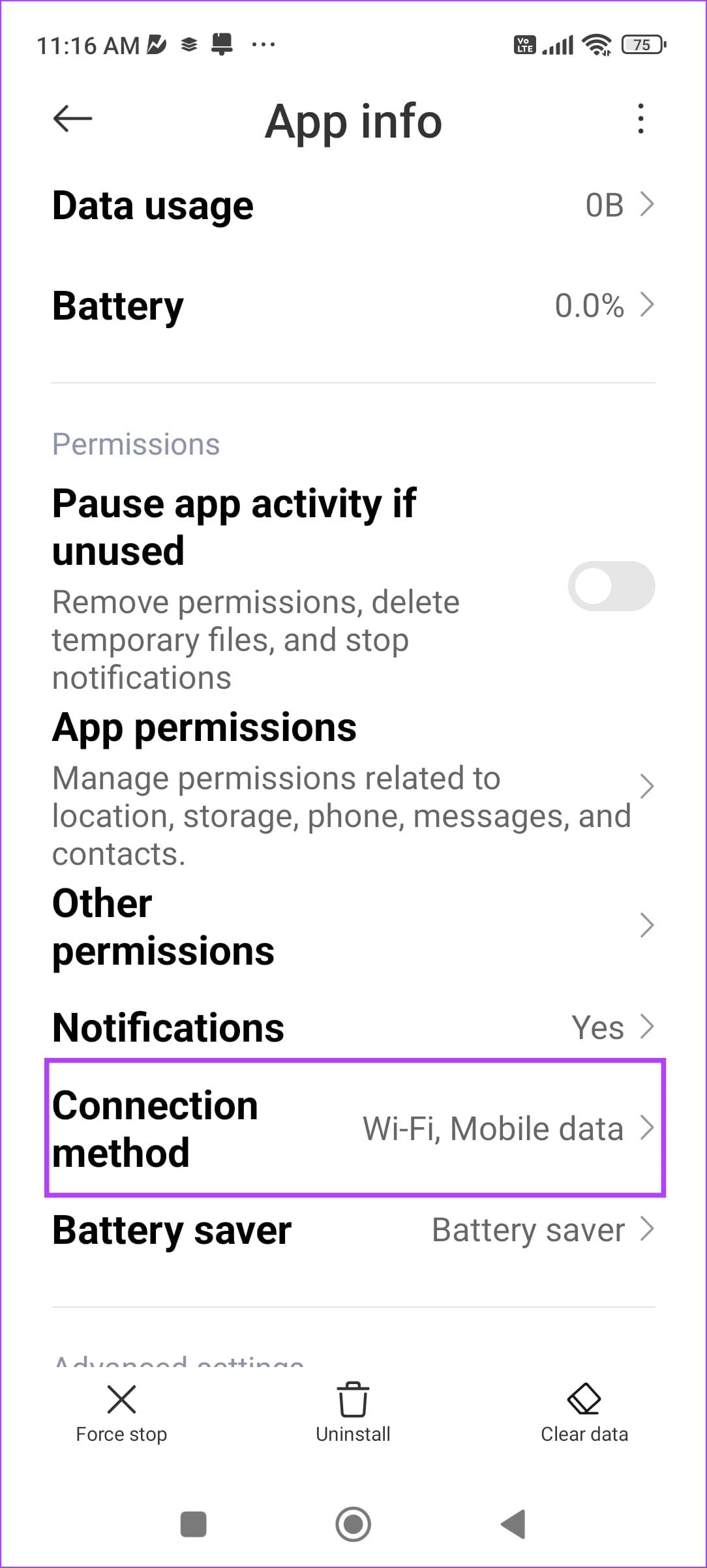
Als u een focusmodus gebruikt die is geconfigureerd voor stille oproepen van alle of enkele contacten, ontvangt u mogelijk geen meldingen voor oproepen. Schakel de focusmodus op uw telefoon uit en controleer of deze overgaat bij inkomende oproepen. Vervolgens kunt u de instellingen voor de Focusmodus wijzigen in de app Instellingen.
Stap 1: Open het Controlecentrum op uw iPhone. Tik op de tegel Focusmodus .
Stap 2: Tik op de gemarkeerde focusmodus om deze uit te schakelen.

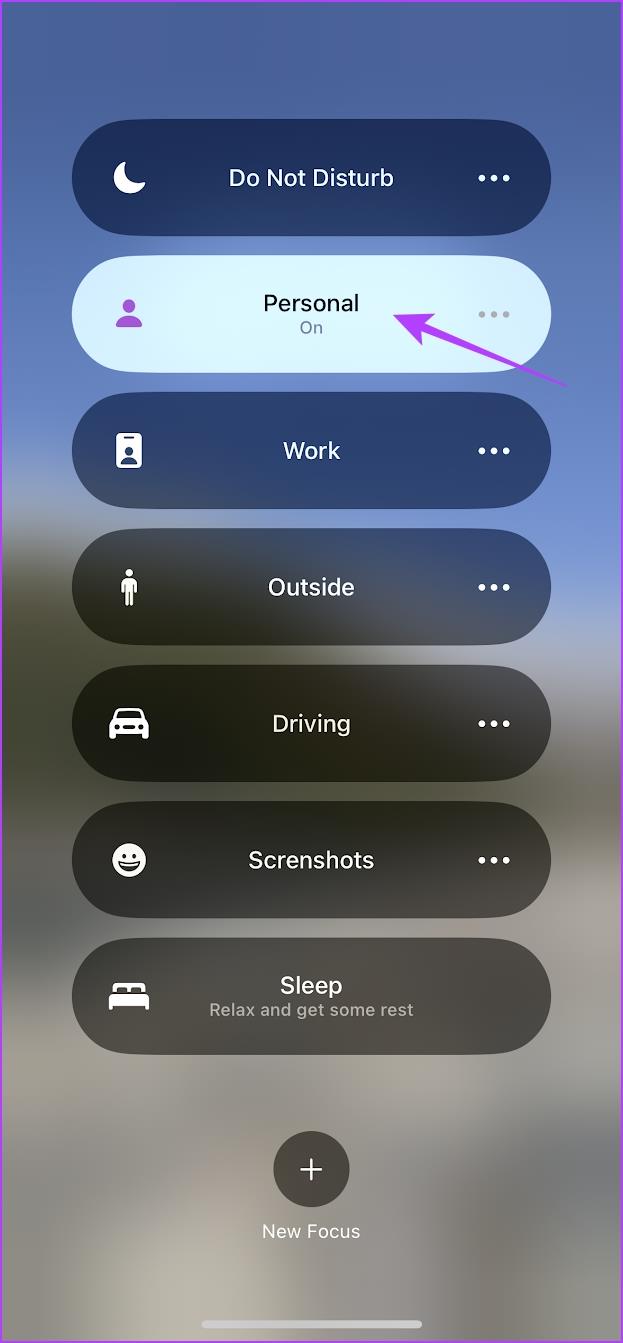
Als u een zwakke beltoon hebt geselecteerd of per ongeluk een meldingsgeluid voor uw beltoon hebt geselecteerd, hoort u mogelijk de beltoon van uw iPhone niet bij inkomende oproepen.
Stap 1: Open de app Instellingen . Tik op Geluid en haptiek .
Stap 2: Tik op Ringtone . Tik op elke beltoon om het voorbeeld te horen en selecteer degene die volgens u hoorbaar genoeg is.
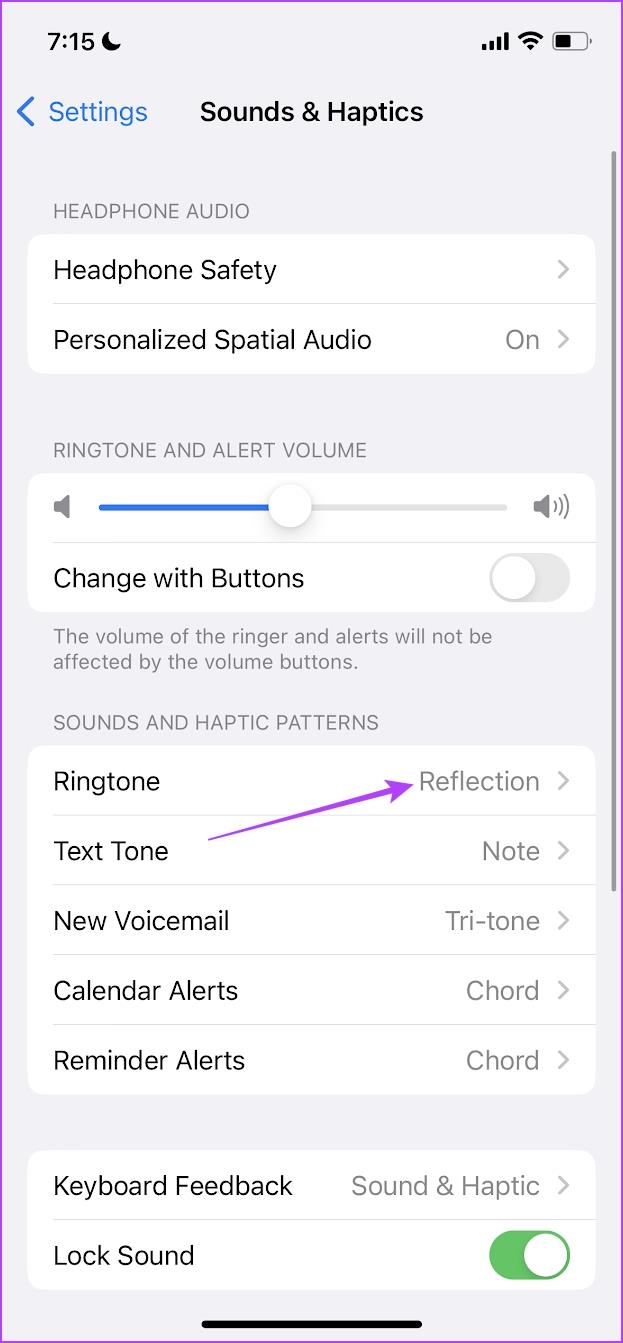
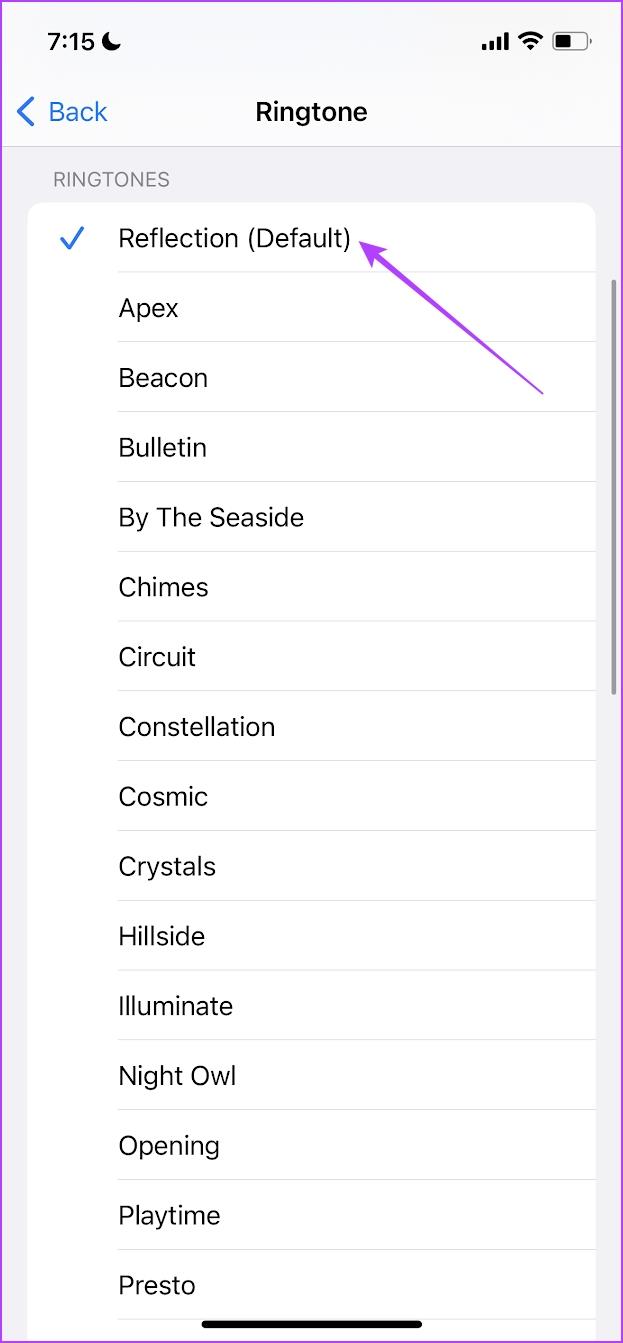
Als u een beller op uw iPhone hebt geblokkeerd , hoort u geen oproepmeldingen van deze beller. Controleer daarom uw blokkeerlijst voor inkomende oproepen op uw iPhone en verwijder indien nodig alle contacten.
Stap 1: Open de app Instellingen . Tik op Telefoon .
Stap 2: Tik op Geblokkeerde bellers en selecteer Bewerken om een contact uit de blokkeerlijst te verwijderen.
Stap 3: Verwijder het contact uit de blokkeerlijst en tik op Gereed .
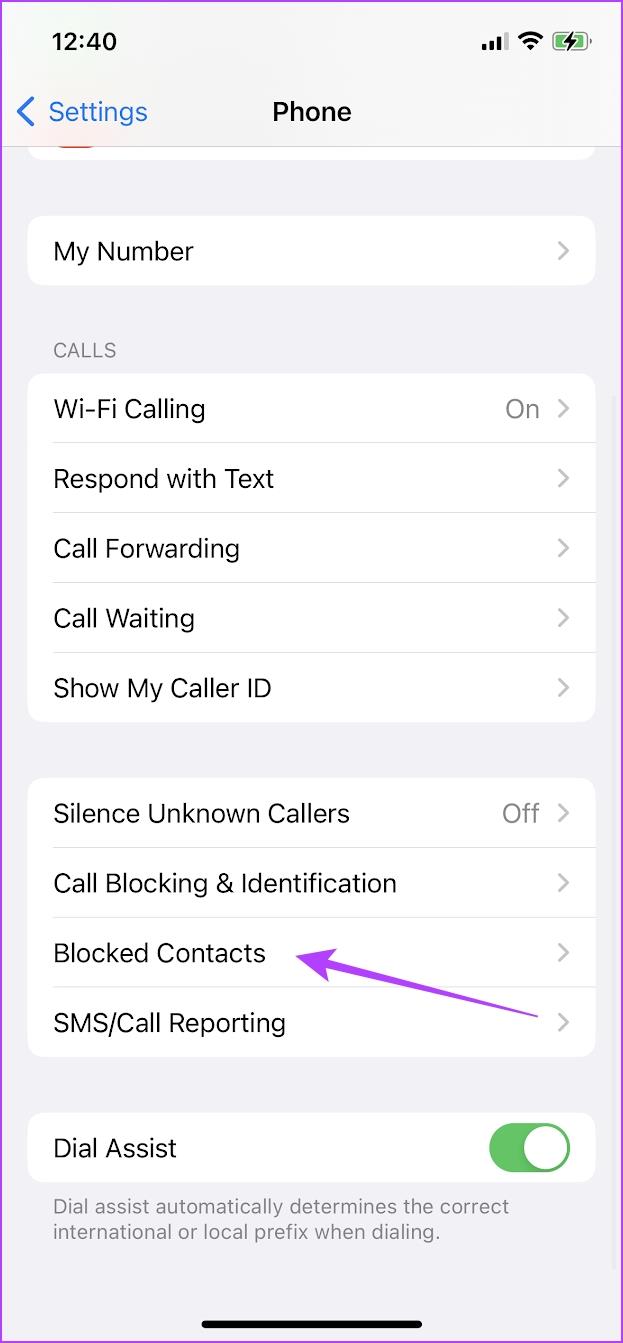
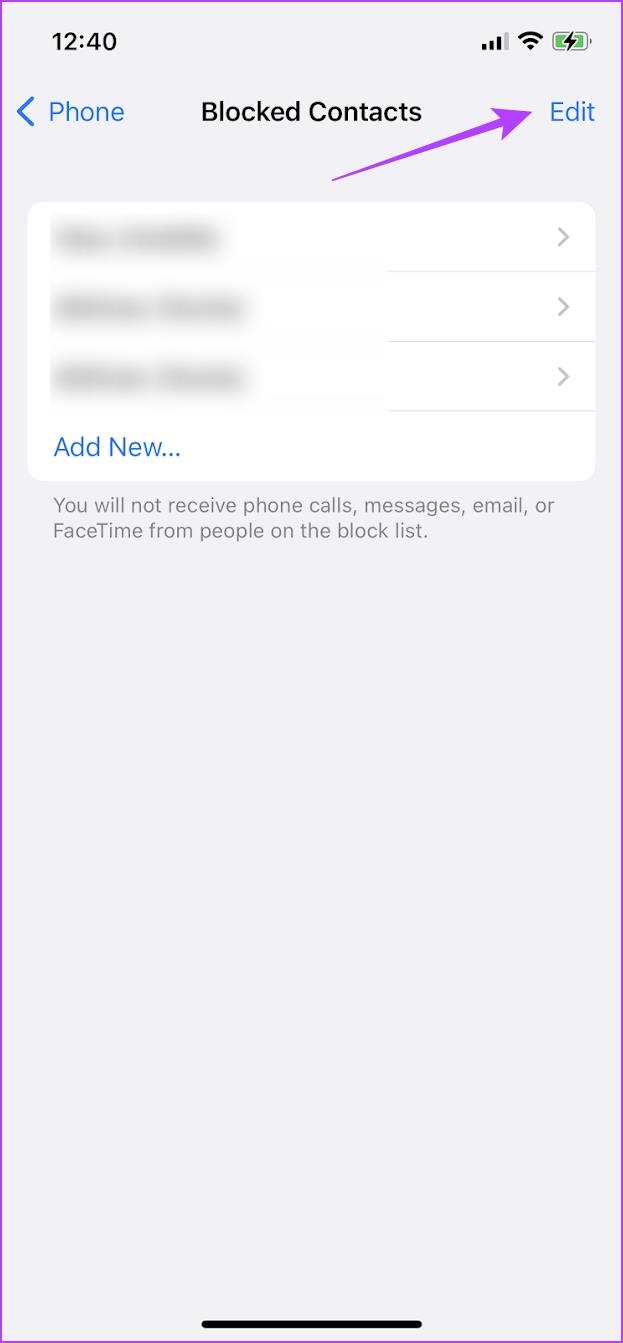
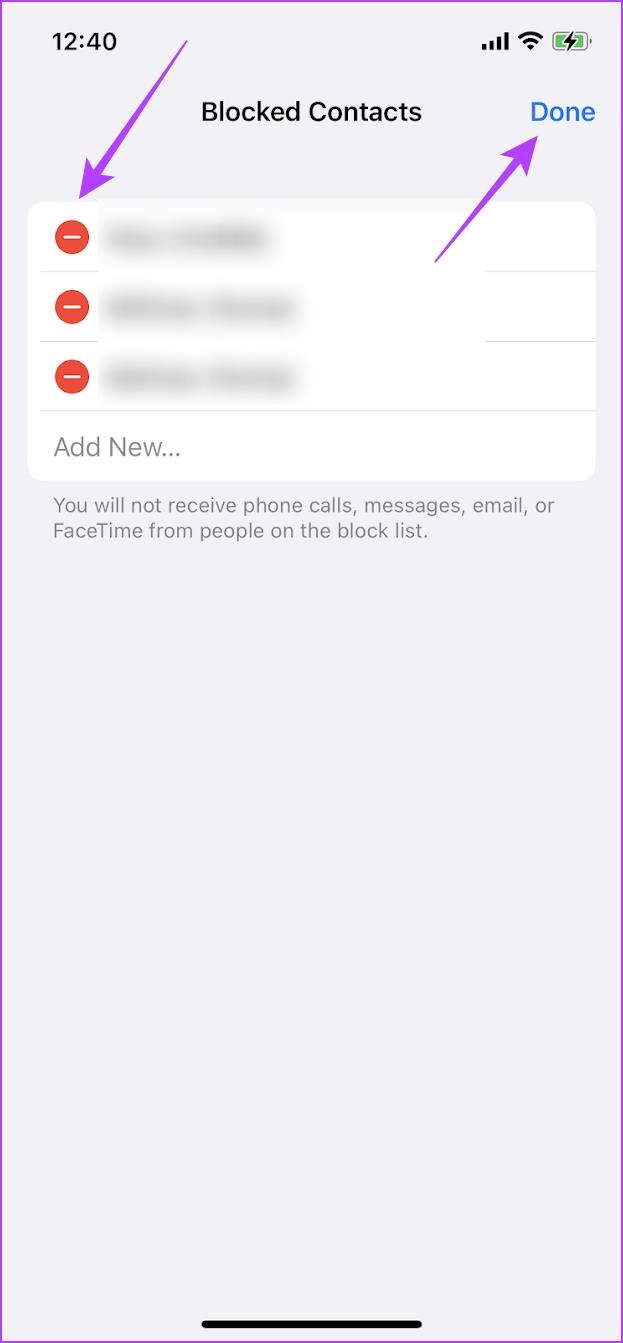
Stap 4: Ga terug naar het menu Telefooninstellingen en tik op Oproepen blokkeren en identificeren . Schakel nu de oproepblokkering uit die is ingeschakeld via apps van derden.

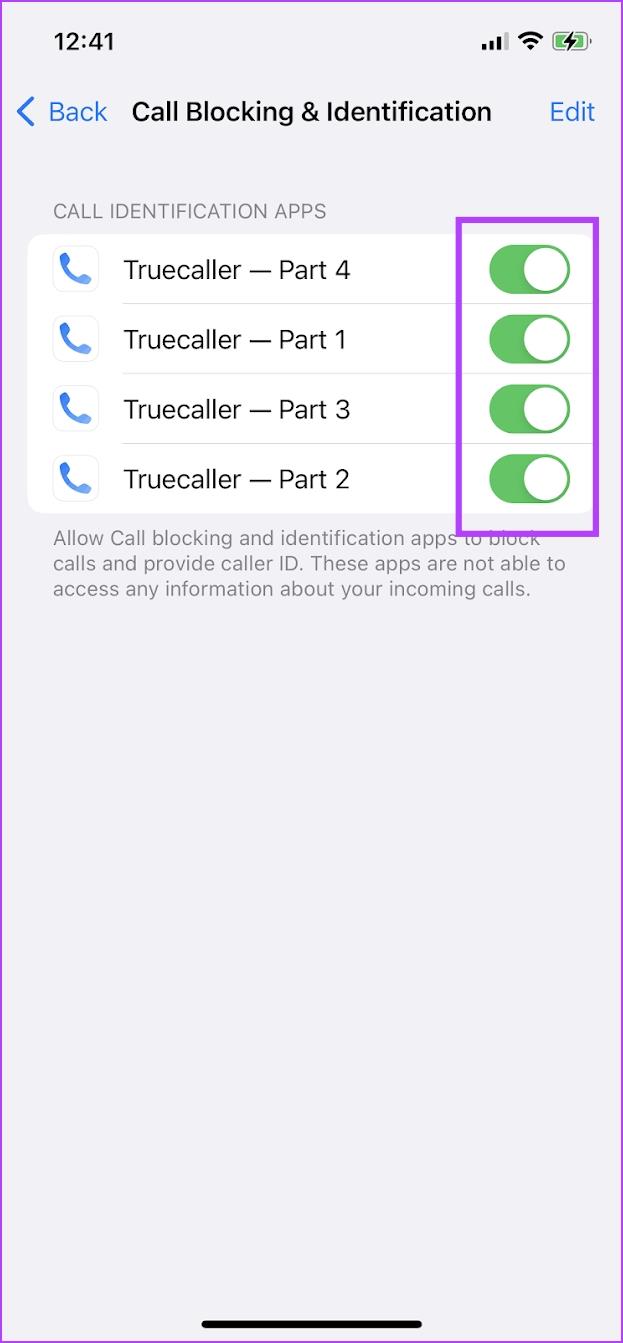
Als u het doorschakelen van oproepen op uw iPhone hebt ingeschakeld, worden uw inkomende oproepen mogelijk doorgestuurd naar een ander nummer dat op een andere iPhone is geregistreerd. U hoort de belmelding voor de inkomende oproep niet.
Stap 1: Open de app Instellingen . Tik op Telefoon .
Stap 2: Tik op Doorschakelen en schakel de schakelaar hiervoor uit.
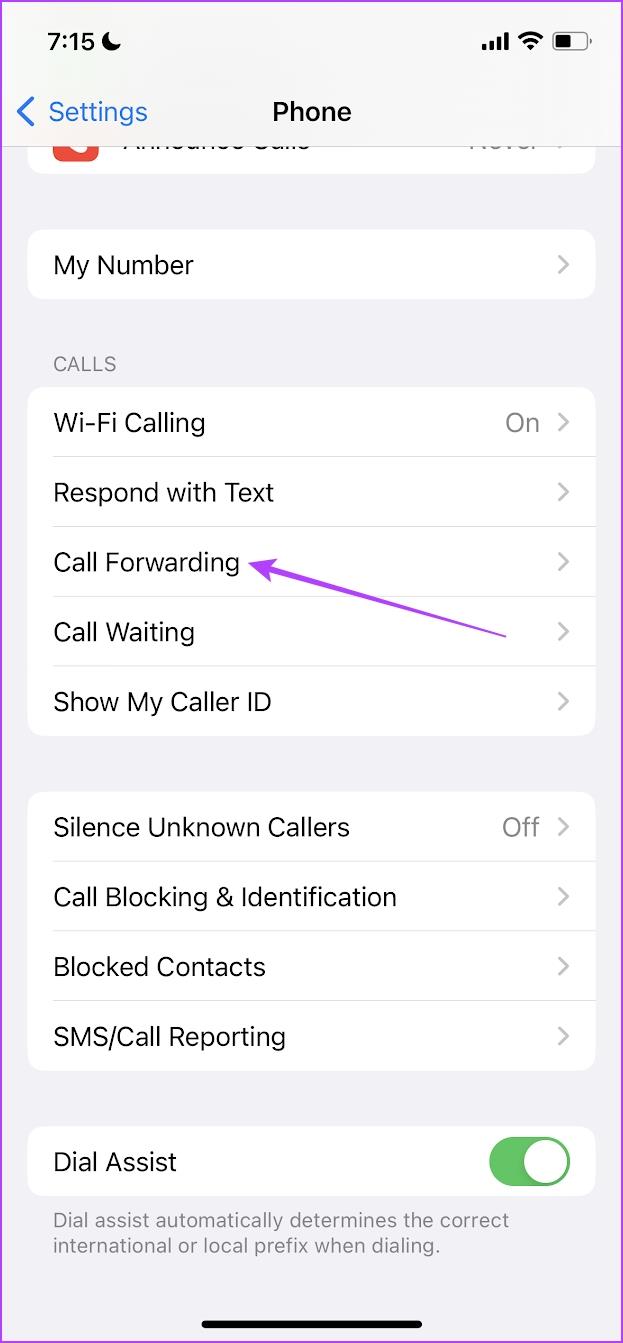
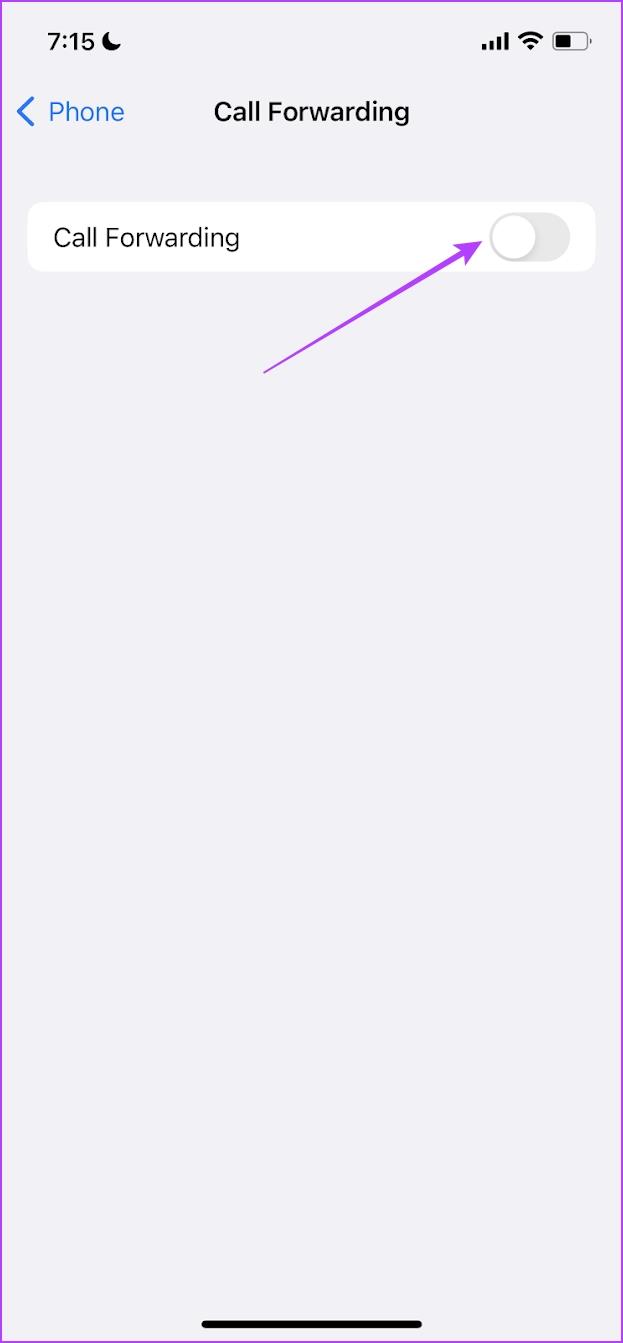
Als u de netwerkinstellingen opnieuw instelt, worden alle netwerkgerelateerde configuraties op uw iPhone gereset en wordt er een nieuwe verbinding tot stand gebracht. De kans is groot dat je hierna je iPhone hoort overgaan bij inkomende oproepen.
Opmerking : deze optie verwijdert de Wi-Fi-wachtwoorden van uw iPhone en andere netwerkconfiguraties. Bewaar dus Wi-Fi-wachtwoorden voordat u doorgaat met de stappen.
Stap 1: Open de app Instellingen en tik op Algemeen . Tik op Overdragen en resetten.
Stap 2: Selecteer Reset > Netwerkinstellingen resetten .
Stap 3: Volg de instructies op het scherm om het proces te voltooien.
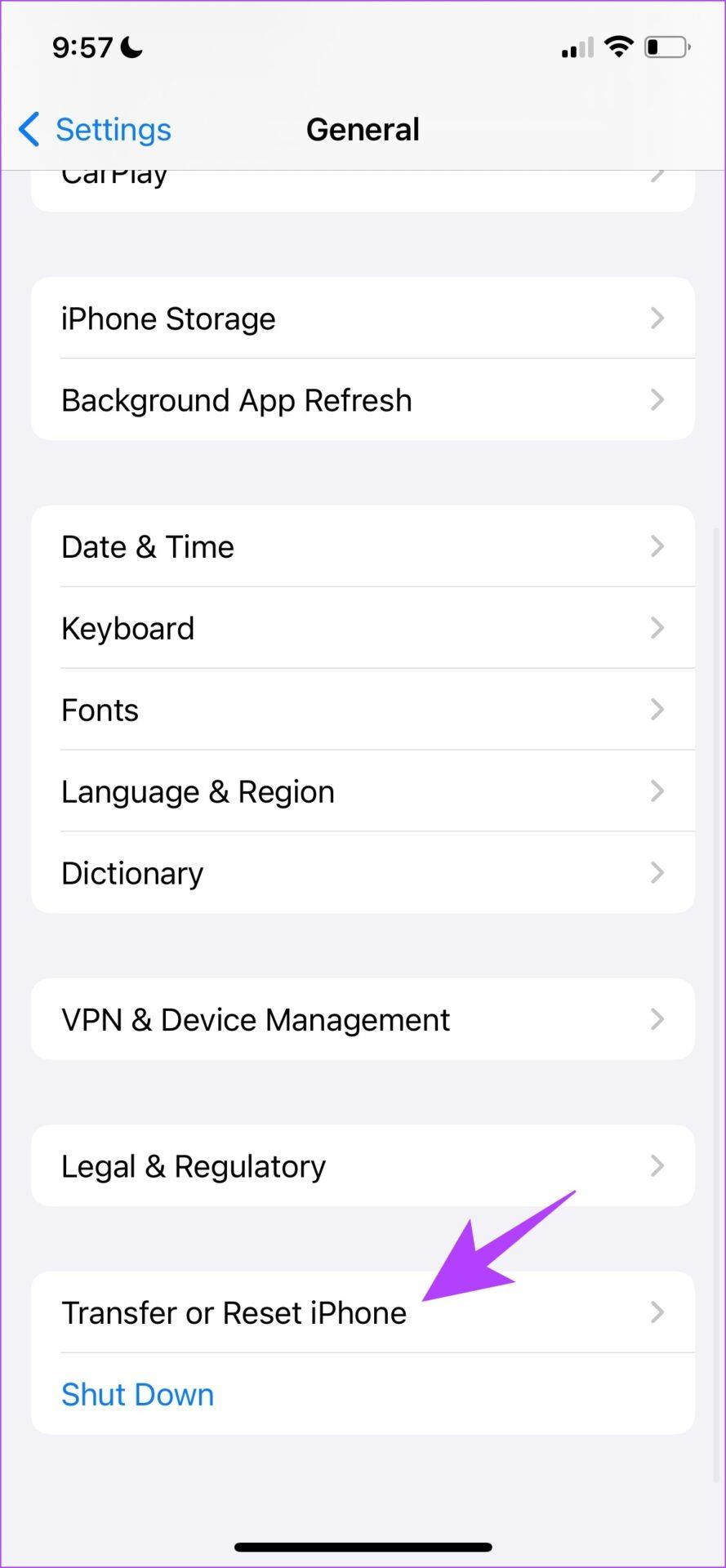
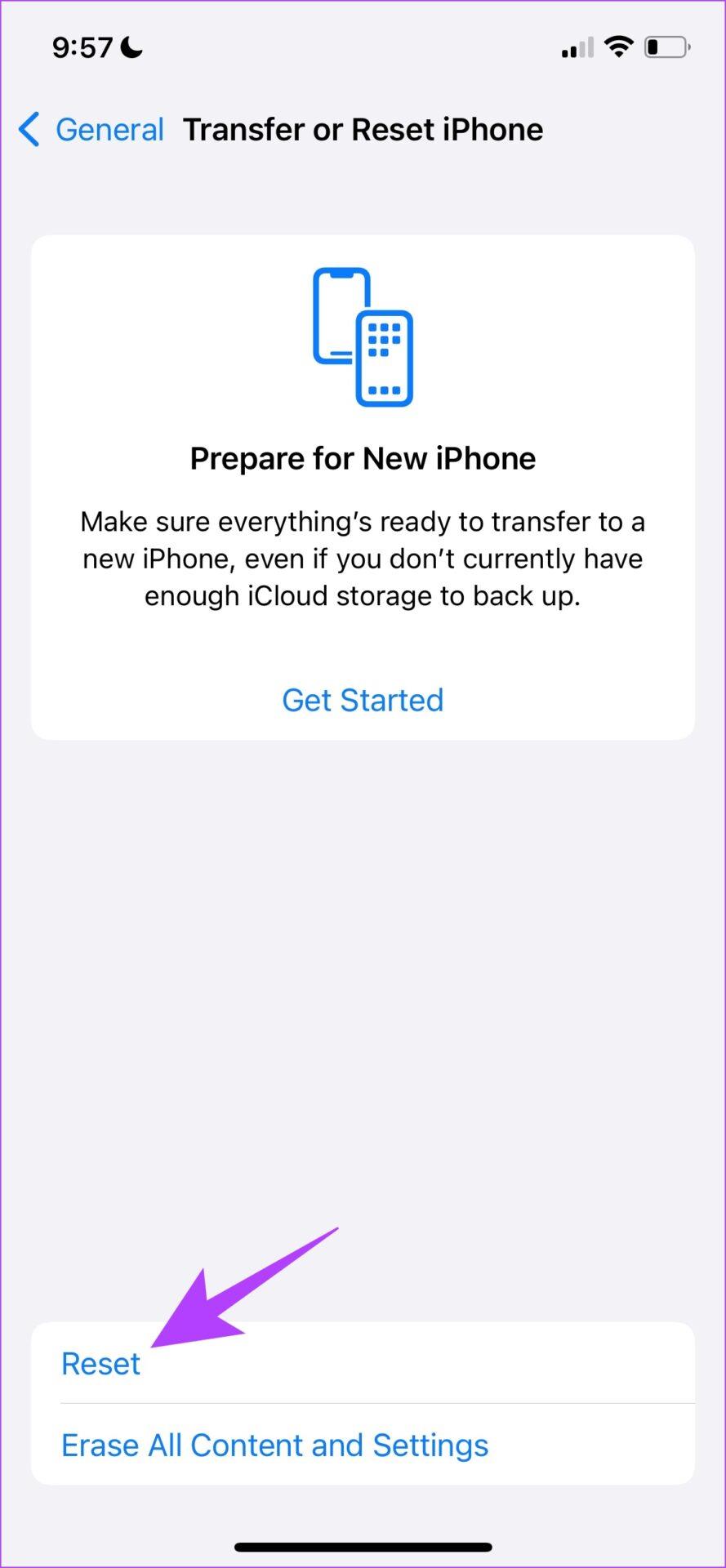
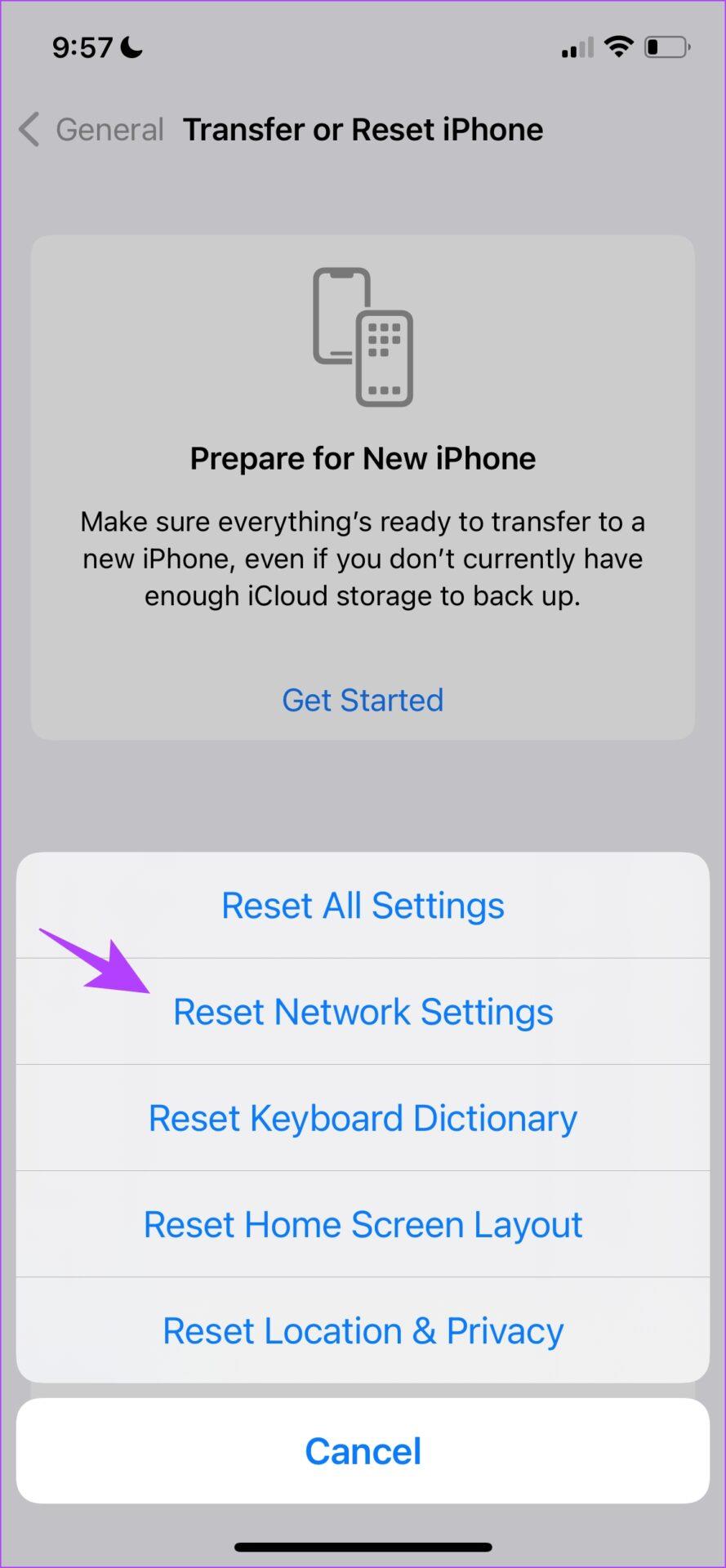
Als het probleem zich blijft voordoen, kunt u het beste contact opnemen met Apple voor hulp . Het kan gebeuren dat uw luidspreker beschadigd is, of dat u te maken krijgt met softwareproblemen die thuis moeilijk op te lossen zijn.
Leer hoe u toegang krijgt tot de SIM-kaart op de Apple iPad met deze handleiding.
In deze post behandelen we hoe je een probleem oplost waarbij kaartnavigatie en GPS-functies niet goed werken op de Apple iPhone.
Leer hoe je meerdere applicaties tegelijk van je iPhone kunt verwijderen met deze tutorial. Ontdek handige methoden en tips voor het beheren van je app-opslag.
Leer hoe u Siri-app-suggesties op uw Apple iPhone en iPad kunt verwijderen om een betere gebruikerservaring te krijgen.
Vraagt u zich af waar al uw contacten op uw iPhone zijn gebleven? Hier zijn 5 gegarandeerde manieren om verwijderde contacten op uw iPhone te herstellen.
Ontdek hoe u het meeste uit Google Agenda kunt halen. Hier leest u hoe u Google Agenda op uw iPhone kunt gebruiken, delen en nog veel meer kunt doen.
Om uw onlangs bezochte plaatsen bij te houden, leest u hoe u uw locatiegeschiedenis op iPhone, iPad en Mac kunt controleren.
Wilt u een foto of video op uw iPhone of iPad hernoemen? Hier zijn een paar verschillende manieren om dat snel en efficiënt te doen.
Heeft u bepaalde contacten die u vaak gebruikt? Hier ziet u hoe u contacten kunt toevoegen aan of verwijderen uit uw favorieten op uw iPhone.
Loopt de batterij van uw iPhone leeg tijdens het opladen? Hier zijn enkele eenvoudige maar effectieve oplossingen om te voorkomen dat de batterij van de iPhone leegloopt terwijl u oplaadt.







